PROE工程图BOM的教程
- 格式:doc
- 大小:1.49 MB
- 文档页数:10
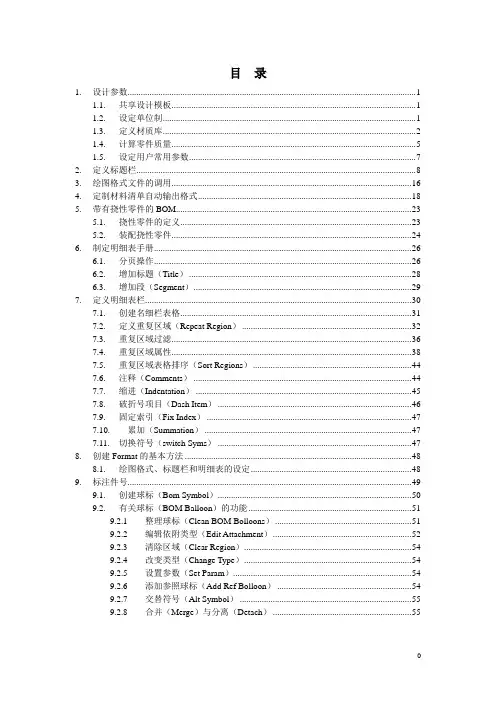
目录1. 设计参数 (1)1.1. 共享设计模板 (1)1.2. 设定单位制 (1)1.3. 定义材质库 (2)1.4. 计算零件质量 (5)1.5. 设定用户常用参数 (7)2. 定义标题栏 (8)3. 绘图格式文件的调用 (16)4. 定制材料清单自动输出格式 (18)5. 带有挠性零件的BOM (23)5.1. 挠性零件的定义 (23)5.2. 装配挠性零件 (24)6. 制定明细表手册 (26)6.1. 分页操作 (26)6.2. 增加标题(Title) (28)6.3. 增加段(Segment) (29)7. 定义明细表栏 (30)7.1. 创建名细栏表格 (31)7.2. 定义重复区域(Repeat Region) (32)7.3. 重复区域过滤 (36)7.4. 重复区域属性 (38)7.5. 重复区域表格排序(Sort Regions) (44)7.6. 注释(Comments) (44)7.7. 缩进(Indentation) (45)7.8. 破折号项目(Dash Item) (46)7.9. 固定索引(Fix Index) (47)7.10. 累加(Summation) (47)7.11. 切换符号(switch Syms) (47)8. 创建Format的基本方法 (48)8.1. 绘图格式、标题栏和明细表的设定 (48)9. 标注件号 (49)9.1. 创建球标(Bom Symbol) (50)9.2. 有关球标(BOM Balloon)的功能 (51)9.2.1 整理球标(Clean BOM Bolloons) (51)9.2.2 编辑依附类型(Edit Attachment) (52)9.2.3 清除区域(Clear Region) (54)9.2.4 改变类型(Change Type) (54)9.2.5 设置参数(Set Param) (54)9.2.6 添加参照球标(Add Ref Bolloon) (54)9.2.7 交替符号(Alt Symbol) (55)9.2.8 合并(Merge)与分离(Detach) (55)1.设计参数当用户设计零件时,有些信息如零件重量、零件名称等,可自动填入明细表中,但更多的相关信息,可以通过设定参数的方式,由系统管理员在企业或公司的通用设计模板中设定,并以交互方式输入参数值。
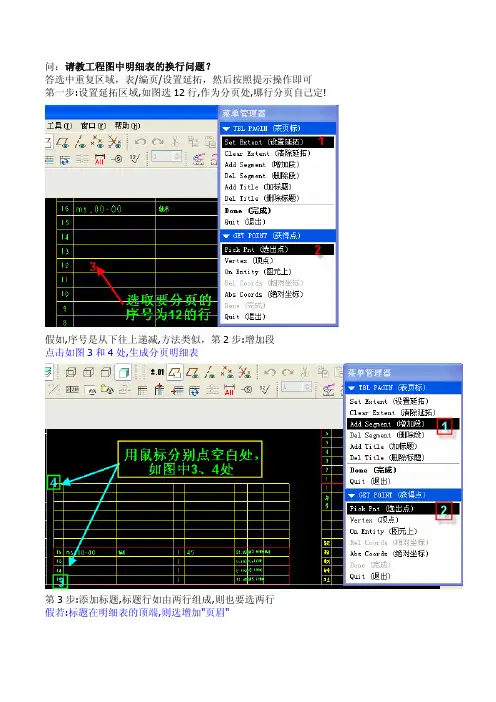
问:请教工程图中明细表的换行问题?答选中重复区域,表/编页/设置延拓,然后按照提示操作即可第一步:设置延拓区域,如图选12行,作为分页处,哪行分页自己定!假如,序号是从下往上递减,方法类似,第2步:增加段点击如图3和4处,生成分页明细表第3步:添加标题,标题行如由两行组成,则也要选两行假若:标题在明细表的顶端,则选增加"页眉"第4步:``````````````第5步:用鼠标将分页的明细表拖到适当位置!问:怎样自动生成BOM清单?答:应用此bom格式之前,要作一些准备工作。
A。
保证零件中已经添加了参数materail,mass(因为两个参数是用户自定义的。
mass是质量参数,实数;materail是材料参数,字符串,用户自己填写),同时要有关系mass=mp_mass("")来生成零件的质量。
B。
在config.pro中添加bom_format X:\Program Files\proeWildfire3.0\*.fmt(X:\Program Files\proeWildfire3.0是proe的安装目录,*.fmt为附件所带的,可以修改名字为适合自己的名字)来指定*.fmt的位置C。
在现有的装配模式中,“信息”-“材料清单”,就会在原来浏览器的位置产生Bom清单,可以直接打印。
同时,在proe的起始目录中会产生一个*.bom的文件,可以用记事本打开(有一个困惑如果零件名称为中文,则得不到附件中例子的样式----像excel一样的列对齐)BOM表零件排序问题:帮忙把下面的问题搞一搞啊,老大们.急用啊,知道的加我QQ解答一下,视频教程----工程图阵列孔中心线和辅助线由于许多朋友都在proe工程图模块中遇到这样标注不了阵列特征中心线及辅助线,小弟我出份原创视频教程,希望能给大家提供帮助,大家共同进步;1、无论你是直接钻孔还是去除材料开孔,你的工程图模版必须设置radial_pattern_axis_circle=yes;2、本例使用去除材料开孔(有构造线尺寸),方便工程图尺寸显示,不用手动标注;由于论坛上传附件限制在512kb,本实例分段压缩上传,解压后为avi视频格式;附件:[kaso-02.part001.rar]kaso-02.part001.rar问:球标不能建立:信息提示:显示区域BOM球标的无效视图,有谁知道原因的请告之。
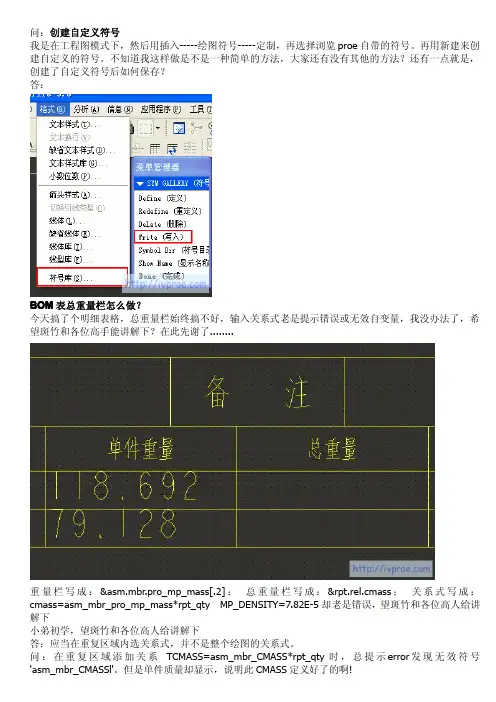
问:创建自定义符号
我是在工程图模式下,然后用插入-----绘图符号-----定制,再选择浏览proe自带的符号。
再用新建来创建自定义的符号。
不知道我这样做是不是一种简单的方法,大家还有没有其他的方法?还有一点就是,创建了自定义符号后如何保存?
答:
BOM表总重量栏怎么做?
今天搞了个明细表格,总重量栏始终搞不好,输入关系式老是提示错误或无效自变量,我没办法了,希望斑竹和各位高手能讲解下?在此先谢了........
重量栏写成:&asm.mbr.pro_mp_mass[.2];总重量栏写成:&rpt.rel.cmass;关系式写成:cmass=asm_mbr_pro_mp_mass*rpt_qty MP_DENSITY=7.82E-5却老是错误,望斑竹和各位高人给讲解下
小弟初学,望斑竹和各位高人给讲解下
答:应当在重复区域内选关系式,并不是整个绘图的关系式。
问:在重复区域添加关系TCMASS=asm_mbr_CMASS*rpt_qty时,总提示error发现无效符号'asm_mbr_CMASSl'。
但是单件质量却显示,说明此CMASS定义好了的啊!。
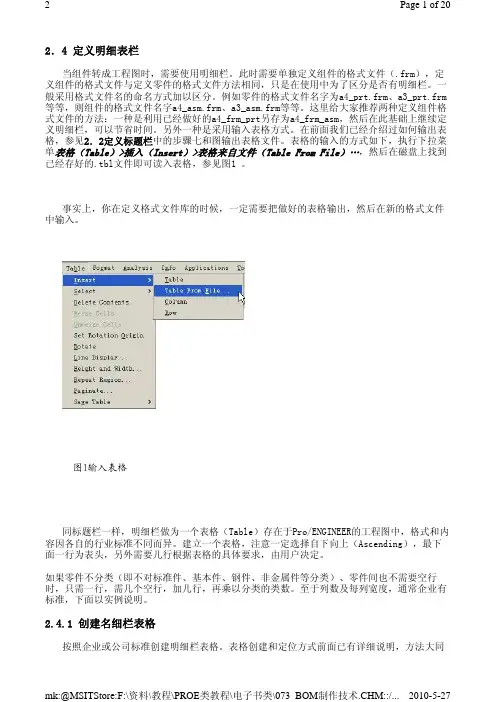
2.4 定义明细表栏当组件转成工程图时,需要使用明细栏。
此时需要单独定义组件的格式文件(.frm),定义组件的格式文件与定义零件的格式文件方法相同,只是在使用中为了区分是否有明细栏。
一般采用格式文件名的命名方式加以区分。
例如零件的格式文件名字为a4_prt.frm、a3_prt.frm 等等,则组件的格式文件名字a4_asm.frm、a3_asm.frm等等。
这里给大家推荐两种定义组件格式文件的方法:一种是利用已经做好的a4_frm_prt另存为a4_frm_asm,然后在此基础上继续定义明细栏,可以节省时间。
另外一种是采用输入表格方式。
在前面我们已经介绍过如何输出表格,参见2.2定义标题栏中的步骤七和图输出表格文件。
表格的输入的方式如下,执行下拉菜单表格(Table)>插入(Insert)>表格来自文件(Table From File)…,然后在磁盘上找到已经存好的.tbl文件即可读入表格,参见图1 。
事实上,你在定义格式文件库的时候,一定需要把做好的表格输出,然后在新的格式文件中输入。
同标题栏一样,明细栏做为一个表格(Table)存在于Pro/ENGINEER的工程图中,格式和内容因各自的行业标准不同而异。
建立一个表格,注意一定选择自下向上(Ascending),最下面一行为表头,另外需要几行根据表格的具体要求,由用户决定。
如果零件不分类(即不对标准件、基本件、钢件、非金属件等分类)、零件间也不需要空行时,只需一行,需几个空行,加几行,再乘以分类的类数。
至于列数及每列宽度,通常企业有标准,下面以实例说明。
2.4.1 创建名细栏表格按照企业或公司标准创建明细栏表格。
表格创建和定位方式前面已有详细说明,方法大同图1输入表格小异,不再赘述。
完成结果如图2 。
我们看到的结果是明细栏正好位于标题栏的上方。
注意:按照国标要求明细栏和标题栏中有粗实线部分,而表格的线条均为细实线,解决此问题的办法是在需要粗实线的地方用绘图工具画出白色线条,与表格的边框线重合。
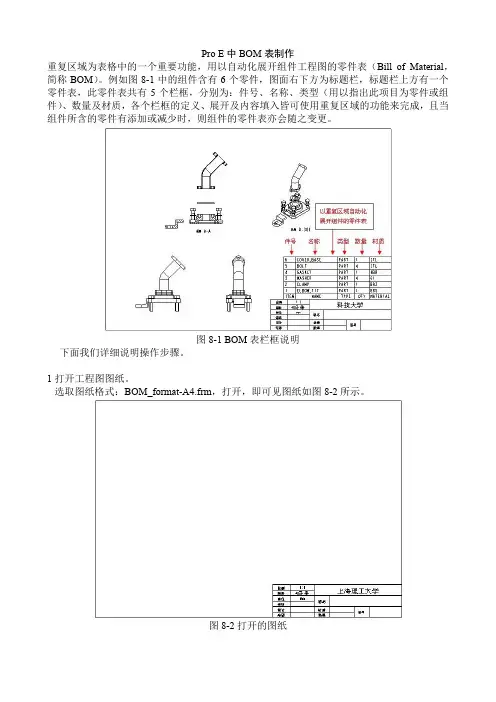
Pro E中BOM表制作重复区域为表格中的一个重要功能,用以自动化展开组件工程图的零件表(Bill of Material,简称BOM)。
例如图8-1中的组件含有6个零件,图面右下方为标题栏,标题栏上方有一个零件表,此零件表共有5个栏框,分别为:件号、名称、类型(用以指出此项目为零件或组件)、数量及材质,各个栏框的定义、展开及内容填入皆可使用重复区域的功能来完成,且当组件所含的零件有添加或减少时,则组件的零件表亦会随之变更。
图8-1 BOM表栏框说明下面我们详细说明操作步骤。
1 打开工程图图纸。
选取图纸格式:BOM_format-A4.frm,打开,即可见图纸如图8-2所示。
图8-2 打开的图纸2 创建表格。
2.1使用字符数设置表格大小按工具栏插入表格的图标,如图8-3所示,点击【升序】,以设置表格是以向上递增的方式加入栏框→点选【左对其】,以设置表格的栏框左侧添加→【按字数符】,以令表格用字符数来设置宽度→点选【顶点】,以设置选取线条的端点为表格放置的基准点。
点选如图8-4右侧所示的线条,则系统自动抓取此线条的右侧端点,以作为表格的起始点。
图8-3 【创建表】图 8-4 所要点选的线条2.2菜单栏点击所要选取的线条后,出现一排数字,如图8-5所示。
图8-5 点选线条后出现的数字点选字符“9”,如图9-6所示,以设置表格的栏宽为9个字符。
图8-6 点选字符“9”字符向左移动并出现刻度,如图8-7所示。
图8-7点选字符移动后出现的刻度再由右至左依次点选字符“6”、“7”、“17”、“5”、其中“17”的选取是由右至左算来第二个字符7,如图8-8所示。
图8-8 “17”的选取点击鼠标中键以完成栏的设置,并开始列的设置。
如图8-9所示,由下至上一次点选字符“2”两次,如图8-9所示,以设置表格的列高为2个字符,且共有两列。
图8-9 列的设置创建好的表格如图8-10所示。
图8-10 创建好的表格2.3 输入文字,并使文字置于栏框中央。
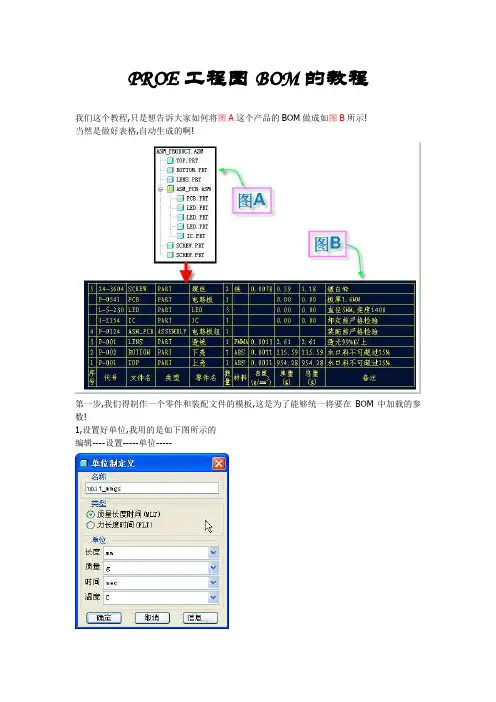
PROE工程图BOM的教程我们这个教程,只是想告诉大家如何将图A这个产品的BOM做成如图B所示!当然是做好表格,自动生成的啊!第一步,我们得制作一个零件和装配文件的模板,这是为了能够统一将要在BOM中加载的参数!1,设置好单位,我用的是如下图所示的编辑----设置-----单位-----2,设置好材料如图所示,我们在此时设置材料,是考虑到产品中,大部分零件是这个材料,当然你也可不在此时设置!在其后单独设置!编辑---设置----材料----如果库里没有你想要的材料,新建一个吧!见下图!3,新建参数,还有很多朋友在讨论如何在工程图中加载中文名称,其中有一个ptc_common_name参数是可以用来加载中文名称的,但PROE支持自定义参数后,如何加载中文名,已经是小菜一碟了!装配文件模板的设置与零件文件的模板设置差不多,在此不多叙述!材料就免了吧,不知道你是不是这样做的,我是这样弄的!第二步,用我们创建好的模板来新建零件和装配文件将每个文件的材料及参数的值设定好,以TOP.PRT为例,见图:第三步,新建ASM_PRODUCT.ASM文件的工程图,新建视图!其具体步骤,不再详细叙述! 1,新建BOM表格,表----插入----表----在页面左下方,取一点,创建如下所示表格,相信你没有问题!2,设置重复区域,这是自动生成BOM表内容的关键!a,设置第1个重复区域,表----重复区域----添加------简单------即将表中的两行全部设为第一个重复区域,我们暂且称为外重复区域设置重复区域的属性,表----重复区域----属性----选择外重复区域,设置如下图所示:b,设置第2个重复区域,步骤同上将最上面一行,设为第二重复区域,我们暂且称为内重复区域设置内重复区域属性,步骤同上,设置如下:3,向重复区域中,添加报告参数,ABCDEFGHIJK分别代表我们将要输入的内容A:&rpt.indexB:&asm.mbr.pcodeC:&D:&asm.mbr.typeE:&asm.mbr.中文名F:&rpt.qtyG:&asm.mbr.material.PTC_MATERIAL_NAMEH:&asm.mbr.material.PTC_MASS_DENSITYI:&asm.mbr.pro_mp_massJ:&asm.mbr.备注输入方法:双击重复区域的单元格,然后点击相应的报告参数,或者单击单元格,然后右击,在弹出菜单中选择属性,然后在文本选项下输入相对应的内容!上图的,B,E,J,分别是我们自定义的参数,再此说一下运用报告参数的方法,见图:双击单元格,启用输入报告参数4,重复区域中的关系式上面的K,即总重,我们将在此单独说明,我们知道,这个总重=单重*数量,所以在这个时候,我们就必须启用关系式了!表----重复区域----关系----选择重复区域-----在K单元格中输入:&rpt.rel.zzOK!5,万事俱备啦表----重复区域----切换符号----看到类似下图的东西了吗?上传做教程用的PRT档,其实里面什么都没有!只是软件上的演练,可能有些不太符合国标或者行业内的标准!有不足之处,大家皆可提出!好帖重奖!其实这个教程就是一个镶嵌重复区域的BOM表格,很简单的!,但我想,有时间,有必要的话,做一下,或者来挖掘一下他的其它的功能,对于我们还是有好处的!既然软件有这个功能,可以让我们的工作更加的简单的时候,我们又何乐而不为呢?其实,在实际的运用当中,是不可能,每个产品BOM表都来这样做一次的,大多数是做成工程图的模板文件(*.drw),或者是格式文件(*.frm),在里面创建我们上面所做的内容,然后,在要做BOM表的时候,调出来即可!方法大同小异!在此不再详述!在这里,上传一些模板文件,图框文件,供大家参考,希望对大家有帮助!一起学习,共同进步!部分BOM问题汇总:1,为何我的零件,分析----模型----质量属性----有正确显示重量,BOM中却没有显示?如果材料设置正确,请运行一次,设置---质量属性---- 确定,再到工程图中编辑----再生---2,为何我的BOM表中,每个零件之间都有一个空行呢?表---重复区域----属性----选择重复区域----选择最小重复----设置其数值为03,如何更改,小数点的位数?格式----小数位数----输入小数位数----选择须更改小数位数的内容零件图号你只要在零件模型中加入自定义字符串,然后在装配图明细栏中相应栏中取自定义字符串名称的地址就可以了。

Proe管道bom
1、Proe管道bom分为两个部分:管件和管道
管件包括:法兰、弯头、阀门等
管道包括:布管所用的管线库
2、管件的bom:与其他组件相同,直接调用组件bom表格即可
3、管道的bom:
①采用“简化表示”的方式将管线提取出来,并新建一个管线视图,例如视图名为“GX”
②新建工程图,并选择“GX”视图,再调用pipe_bom的表格
③对于单纯的asm文件(没有内部嵌套asm组件),bom表格指令采用mbr>pipe>………
④对于复杂的asm文件(内部嵌套asm组件),bom表格指令采用asm> mbr>pipe>………
4、管道bom参数见附录
管道参数附录
下列管线库参数会显示为用户定义的参数。
•原料编号
•材料
•等级
•剖面类型(矩形或圆形)
•剖面类型(空心或实心)
•矩形高度
•矩形宽度
•矩形角度
•外径
•壁厚
•形状(直的或弹性的)
•拐角类型(管接头、折弯或斜切口) •重量长度(重量/长度)
•折弯半径
•折弯角度
•斜切口长度
•斜切口编号
•规范
•大小
•斜切口最小角度
•斜切口最大角度
•斜切口半径
•MCSS
管段参数。

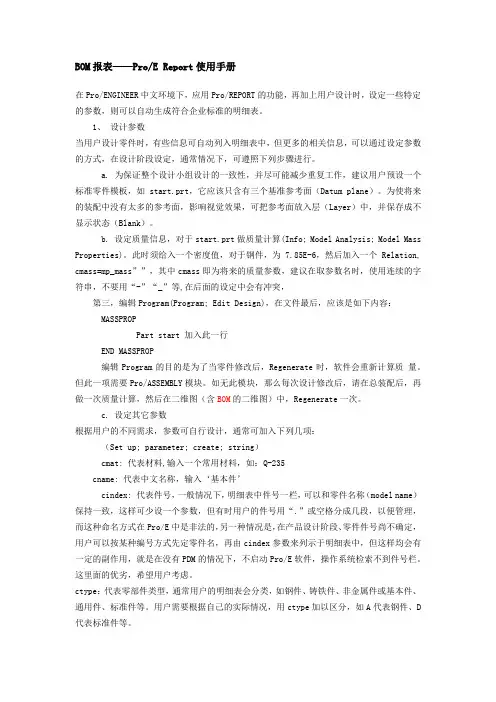
BOM报表——Pro/E Report使用手册在Pro/ENGINEER中文环境下,应用Pro/REPORT的功能,再加上用户设计时,设定一些特定的参数,则可以自动生成符合企业标准的明细表。
1、设计参数当用户设计零件时,有些信息可自动列入明细表中,但更多的相关信息,可以通过设定参数的方式,在设计阶段设定,通常情况下,可遵照下列步骤进行。
a. 为保证整个设计小组设计的一致性,并尽可能减少重复工作,建议用户预设一个标准零件模板,如start.prt,它应该只含有三个基准参考面(Datum plane)。
为使将来的装配中没有太多的参考面,影响视觉效果,可把参考面放入层(Layer)中,并保存成不显示状态(Blank)。
b. 设定质量信息,对于start.prt做质量计算(Info; Model Analysis; Model Mass Properties)。
此时须给入一个密度值,对于钢件,为7.85E-6,然后加入一个Relation, cmass=mp_mass””,其中cmass即为将来的质量参数,建议在取参数名时,使用连续的字符串,不要用“-”“_”等,在后面的设定中会有冲突,第三,编辑Program(Program; Edit Design),在文件最后,应该是如下内容:MASSPROPPart start 加入此一行END MASSPROP编辑Program的目的是为了当零件修改后,Regenerate时,软件会重新计算质量。
但此一项需要Pro/ASSEMBLY模块。
如无此模块,那么每次设计修改后,请在总装配后,再做一次质量计算,然后在二维图(含BOM的二维图)中,Regenerate一次。
c. 设定其它参数根据用户的不同需求,参数可自行设计,通常可加入下列几项:(Set up; parameter; create; string)cmat: 代表材料,输入一个常用材料,如:Q-235cname: 代表中文名称,输入‘基本件’cindex: 代表件号,一般情况下,明细表中件号一栏,可以和零件名称(model name)保持一致,这样可少设一个参数,但有时用户的件号用“.”或空格分成几段,以便管理,而这种命名方式在Pro/E中是非法的,另一种情况是,在产品设计阶段、零件件号尚不确定,用户可以按某种编号方式先定零件名,再由cindex参数来列示于明细表中,但这样均会有一定的副作用,就是在没有PDM的情况下,不启动Pro/E软件,操作系统检索不到件号栏。
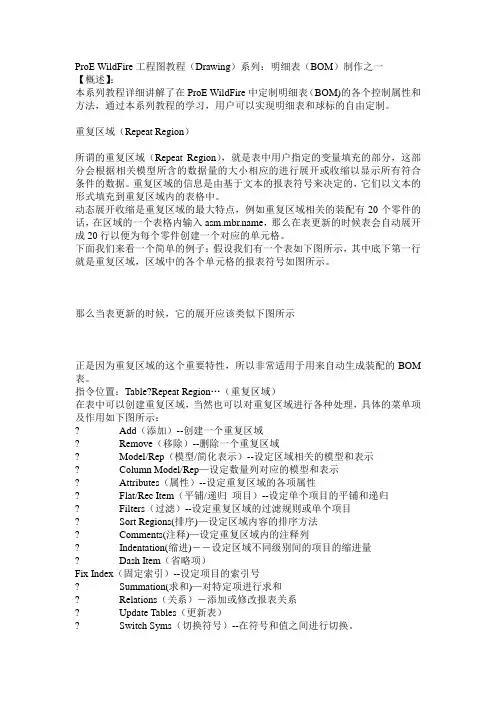
ProE WildFire工程图教程(Drawing)系列:明细表(BOM)制作之一【概述】:本系列教程详细讲解了在ProE WildFire中定制明细表(BOM)的各个控制属性和方法,通过本系列教程的学习,用户可以实现明细表和球标的自由定制。
重复区域(Repeat Region)所谓的重复区域(Repeat Region),就是表中用户指定的变量填充的部分,这部分会根据相关模型所含的数据量的大小相应的进行展开或收缩以显示所有符合条件的数据。
重复区域的信息是由基于文本的报表符号来决定的,它们以文本的形式填充到重复区域内的表格中。
动态展开收缩是重复区域的最大特点,例如重复区域相关的装配有20个零件的话,在区域的一个表格内输入,那么在表更新的时候表会自动展开成20行以便为每个零件创建一个对应的单元格。
下面我们来看一个简单的例子:假设我们有一个表如下图所示,其中底下第一行就是重复区域,区域中的各个单元格的报表符号如图所示。
那么当表更新的时候,它的展开应该类似下图所示正是因为重复区域的这个重要特性,所以非常适用于用来自动生成装配的BOM 表。
指令位置:Table?Repeat Region…(重复区域)在表中可以创建重复区域,当然也可以对重复区域进行各种处理,具体的菜单项及作用如下图所示:? Add(添加)--创建一个重复区域? Remove(移除)--删除一个重复区域? Model/Rep(模型/简化表示)--设定区域相关的模型和表示? Column Model/Rep—设定数量列对应的模型和表示? Attributes(属性)--设定重复区域的各项属性? Flat/Rec Item(平铺/递归项目)--设定单个项目的平铺和递归? Filters(过滤)--设定重复区域的过滤规则或单个项目? Sort Regions(排序)—设定区域内容的排序方法? Comments(注释)—设定重复区域内的注释列? Indentation(缩进)--设定区域不同级别间的项目的缩进量? Dash Item(省略项)Fix Index(固定索引)--设定项目的索引号? Summation(求和)—对特定项进行求和? Relations(关系)-添加或修改报表关系? Update Tables(更新表)? Switch Syms(切换符号)--在符号和值之间进行切换。
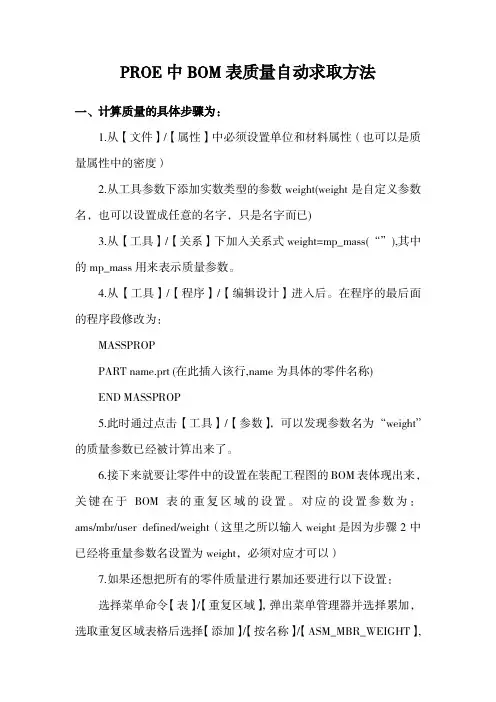
PROE中BOM表质量自动求取方法一、计算质量的具体步骤为:1.从【文件】/【属性】中必须设置单位和材料属性(也可以是质量属性中的密度)2.从工具参数下添加实数类型的参数weight(weight是自定义参数名,也可以设置成任意的名字,只是名字而已)3.从【工具】/【关系】下加入关系式weight=mp_mass(“”),其中的mp_mass用来表示质量参数。
4.从【工具】/【程序】/【编辑设计】迚入后。
在程序的最后面的程序段修改为:MASSPROPPART name.prt (在此插入该行,name为具体的零件名称)END MASSPROP5.此时通过点击【工具】/【参数】,可以发现参数名为“weight”的质量参数已经被计算出来了。
6.接下来就要让零件中的设置在装配工程图的BOM表体现出来,关键在于BOM表的重复区域的设置。
对应的设置参数为:ams/mbr/user defined/weight(这里之所以输入weight是因为步骤2中已经将重量参数名设置为weight,必须对应才可以)7.如果还想把所有的零件质量迚行累加还要迚行以下设置:选择菜单命令【表】/【重复区域】,弹出菜单管理器并选择累加,选取重复区域表格后选择【添加】/【按名称】/【ASM_MBR_WEIGHT】,输入参数名“weightasm”(也可以是其他名称)。
系统提示“选取放置总数的表格单元。
”在明细表底栏点击一个放置装配体重量参数的表格单元,即可得到总重量。
(或者在相应栏目输入“& weightasm)。
二、BOM球标排序的具体步骤为:球标的排序方法为:选择菜单命令【表】/【重复区域】,弹出菜单管理器,选择【固定索引】/【固定】,在BOM表选取要修改的零件,系统提示“输入记录的索引:”,输入目标索引号即可,通过这样的方法可以将原本排序混乱的BOM表按照顺时针或者逆时针排列。
PRO/E BOM製作簡介BOM(Bill Of Materials),即材料報表,它能詳細表列出裝配結構中的零件狀態及裝配元件或零件中包含的參數。
通常在創建元件工程圖的同時,包含一個材料報表。
在Pro/ENGINEER中文環境下,應用Pro/REPORT的功能,再加上用戶設計時,設定一些特定的參數,則可以自動生成符合企業標準的明細表。
Pro/REPORT是 Pro/ENGINEER的一個選項模組,它提供了一個將字元、圖形、表格和資料組合在一起以形成一個動態報告的功能強大的格式環境。
它能使用戶很方便地生成自己的材料報表(BOM),並可根據資料的多少自動改變表格的大小。
功能包括:1.在報告中附加視圖。
2.填寫報告的鍵盤提示參數。
3.應用資料的特殊顯示。
4.所需資料的篩選和分類。
5.顯示/不顯示的雙重記錄項。
1 繪圖格式、標題列和明細表的設定利用Pro/ENGINEER軟體中的Pro/REPORT模組,可以創建繪圖格式檔(Format)並自動生成明細表,通常是將一個定制的表格置於Format中,作為標題列。
在設計裝配體或零件的工程圖時,直接調用這個Format即可。
由於在Format中,圖幅的大小是不可改變的,因此使用者需要建立幾個不同幅面的Format,如A0、A1、A2 . . .,建議取名為A0-asm、A1-asm……,創建Format是一勞永逸的事,一旦完成後存入標準目錄下的Format目錄中,供所有人員使用。
在config.pro配置選項中有一個Format_setup_file項,與繪圖設定檔類似,也可以對format定制過程進行參數控制。
1.1 創建Format的基本方法這裡只介紹兩種方法創建繪圖格式。
方法一,讀入外部資料如果你在其他的CAD軟將系統中(如AutoCAD)已經做好了繪圖格式,可以將其轉換成通用的DXF或IGES、STEP等格式,然後進入Pro/ENGINEER的Format模式,如圖1 。
BOM的相关技术在Pro/ENGINEER中文环境下,应用Pro/REPORT的功能,再加上用户设计时,设定一些特定的参数,则可以自动生成符合企业标准的明细表。
1、设计参数当用户设计零件时,有些信息可自动列入明细表中,但更多的相关信息,可以通过设定参数的方式,在设计阶段设定,通常情况下,可遵照下列步骤进行。
a. 为保证整个设计小组设计的一致性,并尽可能减少重复工作,建议用户预设一个标准零件模板,如start.prt,它应该只含有三个基准参考面(Datum plane)。
为使将来的装配中没有太多的参考面,影响视觉效果,可把参考面放入层(Layer)中,并保存成不显示状态(Blank)。
b. 设定质量信息,对于start.prt做质量计算(Info; Model Analysis; Model Mass Properties)。
此时须给入一个密度值,对于钢件,为7.85E-6,然后加入一个Relation, cmass=mp_mass””,其中cmass即为将来的质量参数,建议在取参数名时,使用连续的字符串,不要用“-”“_”等,在后面的设定中会有冲突,第三,编辑Program(Program; Edit Design),在文件最后,应该是如下内容:MASSPROPPart start 加入此一行END MASSPROP编辑Program的目的是为了当零件修改后,Regenerate时,软件会重新计算质量。
但此一项需要Pro/ASSEMBLY 模块。
如无此模块,那么每次设计修改后,请在总装配后,再做一次质量计算,然后在二维图(含BOM的二维图)中,Regenerate一次。
c. 设定其它参数根据用户的不同需求,参数可自行设计,通常可加入下列几项:(Set up; parameter; create; string)cmat: 代表材料,输入一个常用材料,如:Q-235cname: 代表中文名称,输入‘基本件’cindex: 代表件号,一般情况下,明细表中件号一栏,可以和零件名称(model name)保持一致,这样可少设一个参数,但有时用户的件号用“.”或空格分成几段,以便管理,而这种命名方式在Pro/E中是非法的,另一种情况是,在产品设计阶段、零件件号尚不确定,用户可以按某种编号方式先定零件名,再由cindex参数来列示于明细表中,但这样均会有一定的副作用,就是在没有PDM的情况下,不启动Pro/E软件,操作系统检索不到件号栏。
一.先建如图示表格二,建重复区域2个.1.建外框区重复区域.先选1格再选2格.定义其属性:重复区域——属性—(选中外框区),定义其属性为无多重/级2.建内框区重复区域。
先选3格再选2格。
定义其属性:重复区域——属性—(选中外框区),定义其属性为无多重记录三,定义单元格参数。
双击单元格。
参数如下A &rpt.indexB &c &ame 注:cname为自定义参数D &rpt.qtyE &asm.mbr.ptc_material.PTC_MATERIAL_NAMEF &asm.mbr.cmass 注:cmass为自定义参数G &rpt.rel.tcmass 注:tcamass为自定义参数H &ote注:cnote为自定义参数四.确定重量实数的位数。
Proe默认的3位,一般2位就好。
分别选中F,G,右键—属性,输入&asm.mbr.cmass[.2] ,&rpt.rel.tcmass[.2]五.给总重和单重参数添加关系(在添加关系前,先将表更新一下,否则出现asm_mbr_cmass 字符错误)如图示,分别选中外框区输入: tcmass=asm_mbr_cmass*rpt_qty另附:零件模板参数 1. 在工具—参数里添加2.将零件重量附值给自定义的字符在工具—关系中添加3.为模型质量能够随着质量属性更新而自动跟着变化,可作以下设置方法1. 在masspropt和end nassprop间加入part part方法2. 文件—属性—质量属性里选择‘更改’将默认的源项由几何设置成几何和参数如下:确定即可4.按此法设置组件模板asm是组件模板的名称第二种方法参照零件的做法5.标题栏样式各参数参照零件模板参数输入。
BOM制作技术简介BOM(Bill Of Materials),即材料报表,它能详细表列出装配结构中的零件状态及装配组件或零件中包含的参数。
通常在创建组件工程图的同时,包含一个材料报表。
在Pro/ENGINEER中文环境下,应用Pro/REPORT的功能,再加上用户设计时,设定一些特定的参数,则可以自动生成符合企业标准的明细表。
Pro/REPORT是Pro/ENGINEER的一个选项模块,它提供了一个将字符、图形、表格和数据组合在一起以形成一个动态报告的功能强大的格式环境。
它能使用户很方便地生成自己的材料报表(BOM),并可根据数据的多少自动改变表格的大小。
功能包括:1.在报告中附加视图。
2.填写报告的键盘提示参数。
3.应用数据的特殊显示。
4.所需数据的筛选和分类。
5.显示/不显示的双重记录项。
2 绘图格式、标题栏和明细表的设定利用Pro/ENGINEER软件中的Pro/REPORT模块,可以创建绘图格式文件(Format)并自动生成明细表,通常是将一个定制的表格置于Format中,作为标题栏。
在设计装配体或零件的工程图时,直接调用这个Format即可。
由于在Format中,图幅的大小是不可改变的,因此用户需要建立几个不同幅面的Format,如A0、A1、A2 . . .,建议取名为A0-asm、A1-asm……,创建Format是一劳永逸的事,一旦完成后存入标准目录下的Format目录中,供所有人员使用。
在config.pro配置选项中有一个Format_setup_file项,与绘图配置文件类似,也可以对format定制过程进行参数控制。
2.1 创建Format的基本方法这里只介绍两种方法创建绘图格式。
方法一,读入外部数据如果你在其他的CAD软将系统中(如AutoCAD)已经做好了绘图格式,可以将其转换成通用的DXF或IGES、STEP等格式,然后进入Pro/ENGINEER的Format模式,如图1 。
说明:本教程为自用版,摸索多日终成正果,不敢独享。
语言通俗、配图说明、步骤细致(已经到了啰嗦的地步)如能对各位朋友有所帮助,将甚感欣慰!内容简介:通过工程实例操作,详述了生成和修改Pro/E二维工程图明细表的全过程,包含了重复区域的生成、设置和修改、球标的生成和修改、明细表的手动调序以及球标的手动调序。
明细表中包含了组件、零件和标准件,标注方式完全参考国标进行,具有典型的实用性和代表性。
备注:1、球标的标注需要依赖“重复区域”中的信息,而“重复区域”是独立于“球标”的,可以独行。
2、为了统一明细表中的显示内容,在三维装配图中对零件、组件进行统一编号、赋值。
在主画面左侧的浏览区,设置——树列。
3、点击“树列”,出现对话框,类型,选择“模型参数”,选择cindex,单击”>>”,cindex 出现在右侧栏。
4、同理,“模型参数”,“名称”栏输入“ptc_common_name”,回车,右侧出现两行参数【这两行参数的选择和二维图中各单元格报告参数的命名相对应,分别对应于“代号”和“名称”,也可自行定义】。
5、点击上图的“应用”,“确定”,注意到左侧模型树发生变化。
可以在cindex对应的列直接修改“代号”,在ptc_common_name对应列修改“名称”,修改后的“代号”和“名称”会自动出现在二维图的明细表中。
Pro/E BOM球标使用教程(自用版)航天十八所伺服阀事业部李伟 010-6838 24231、从三维装配图建立二维装配图之后,如下图(此时尚未建立具体的二维图,但相应的组件、零件、标准件信息已经导入,所以,模板设好的“重复区域”会自动填入相关信息【如果模板没有建立“重复区域”,需要自建表格,然后直接跳到第4步继续】)2、由于原模板的“重复区域”建立比较混乱,而且过滤器设置比较混乱,建议删除原有的“重复区域”。
步骤:菜单栏“表”——重复区域,出现“重复区域”的菜单选择,选择“移除”——“选出区域”,选择明细表中原有的重复区域,如下图所示(或者直接选择“所有区域”直接全部删除原有“重复区域”)3、选出表中含有文字的单元格(不包含明细表最下一行的表头啊),可拉框选择,右键,删除文本内容,至此明细表一片空白,从里到外。
PROE工程图BOM的教程
BOM的重要性,不用我们在这里多说!地球人都知道!
用PROE工程图来出BOM,超级方便!地球人都知道!
但是用来阐述如何出BOM的书籍实在少得可怜!一本龙震二代的工程图书籍,超过
30MM厚,BOM这一块,尽然蜻蜓点水一笔带过!,他以后休想再赚到我的银子!
当然也因为其功能太过于强大,大到他可能也不知道从何说起了,那些出书的总是希望能大而全,所以效果反而不如论坛的问题有针对性了!所以,对于一门技术,或者一个软件,我们不要希望将它所有的东西都去弄懂,这是很不现实的!我们只做能解决我们问题的东西就可以了,
专而精才能有所作为!
如今的世界已开始走向一个精细化的时代!一个人是不太可能解决所有问题的,自然一个教
程也不能够解决所有的问题!
我们这个教程,只是想告诉大家如何将图A这个产品的BOM做成如图B所示!
当然是做好表格,自动生成的啊!
第一步,我们得制作一个零件和装配文件的模板,这是为了能够统一将要在BOM中加载的参数!
1,设置好单位,我用的是如下图所示的
编辑----设置-----单位-----
2,设置好材料如图所示,我们在此时设置材料,是考虑到产品中,大部分零件是这个材料,当然你也可不在此时设置!在其后单独设置!
编辑---设置----材料----
如果库里没有你想要的材料,新建一个吧!见下图!
3,新建参数,还有很多朋友在讨论如何在工程图中加载中文名称,其中有一个ptc_common_name参数是可以用来加载中文名称的,但PROE支持自定义参数后,如何加载
中文名,已经是小菜一碟了!
装配文件模板的设置与零件文件的模板设置差不多,在此不多叙述!材料就免了吧,不知道你是不是这样做的,我是这样弄的!
第二步,用我们创建好的模板来新建零件和装配文件
将每个文件的材料及参数的值设定好,以TOP.PRT为例,见图:
第三步,新建ASM_PRODUCT.ASM文件的工程图,新建视图!其具体步骤,不再详细叙述! 1,新建BOM表格,表----插入----表----
在页面左下方,取一点,创建如下所示表格,相信你没有问题!
2,设置重复区域,这是自动生成BOM表内容的关键!
a,设置第1个重复区域,表----重复区域----添加------简单------
即将表中的两行全部设为第一个重复区域,我们暂且称为外重复区域
设置重复区域的属性,表----重复区域----属性----选择外重复区域,设置如下图所示:
b,设置第2个重复区域,步骤同上
将最上面一行,设为第二重复区域,我们暂且称为内重复区域
设置内重复区域属性,步骤同上,设置如下:
3,向重复区域中,添加报告参数,ABCDEFGHIJK分别代表我们将要输入的内容
A:&rpt.index
B:&asm.mbr.pcode
C:&
D:&asm.mbr.type
E:&asm.mbr.中文名
F:&rpt.qty
G:&asm.mbr.material.PTC_MATERIAL_NAME
H:&asm.mbr.material.PTC_MASS_DENSITY
I:&asm.mbr.pro_mp_mass
J:&asm.mbr.备注
输入方法:双击重复区域的单元格,然后点击相应的报告参数,或者单击单元格,然后右击,在弹出菜单中选择属性,然后在文本选项下输入相对应的内容!
上图的,B,E,J,分别是我们自定义的参数,再此说一下运用报告参数的方法,见图:
双击单元格,启用输入报告参数
4,重复区域中的关系式
上面的K,即总重,我们将在此单独说明,我们知道,这个总重=单重*数量,所以在这个时候,我们就必须启用关系式了!
表----重复区域----关系----选择重复区域-----
在K单元格中输入:&rpt.rel.zz
OK!
5,万事俱备啦
表----重复区域----切换符号----
看到类似下图的东西了吗?
上传做教程用的PRT档,其实里面什么都没有!只是软件上的演练,可能有些不太符合国
标或者行业内的标准!有不足之处,大家皆可提出!好帖重奖!
其实这个教程就是一个镶嵌重复区域的BOM表格,很简单的!,但我想,有时间,有
必要的话,做一下,或者来挖掘一下他的其它的功能,对于我们还是有好处的!既然软件有这个功能,可以让我们的工作更加的简单的时候,我们又何乐而不为呢?
其实,在实际的运用当中,是不可能,每个产品BOM表都来这样做一次的,大多数是做成工程图的模板文件(*.drw),或者是格式文件(*.frm),在里面创建我们上面所做的内容,然后,在要做
BOM表的时候,调出来即可!
方法大同小异!在此不再详述!
在这里,上传一些模板文件,图框文件,供大家参考,希望对大家有帮助!一起学习,共同进步!
部分BOM问题汇总:
1,为何我的零件,分析----模型----质量属性----有正确显示重量,BOM中却没有显示?
如果材料设置正确,请运行一次,设置---质量属性---- 确定,再到工程图中编辑----再生---
2,为何我的BOM表中,每个零件之间都有一个空行呢?
表---重复区域----属性----选择重复区域----选择最小重复----设置其数值为0
3,如何更改,小数点的位数?
格式----小数位数----输入小数位数----选择须更改小数位数的内容
零件图号你只要在零件模型中加入自定义字符串,然后在装配图明细栏中相应栏中取自定义字符串名称的地址就可以了。
装配图号也一样在参数中设置好然后取地址。